Giải mã thiết bị hỗ trợ gọi video hot nhất mùa dịch – Facebook Portal TV
Video call là một giải pháp tất yếu, đặc biệt là trong thời kỳ mà mọi người đều phải gặp nhau qua màn hình để tránh sự lây lan của dịch bệnh. Nắm bắt xu thế này, các ông lớn ngành công nghệ đã liên tục cải tiến và giới thiệu các sản phẩm thông minh, giúp rút ngắn mọi khoảng cách và kết nối cộng đồng. Một trong số đó phải kể đến Facebook Portal TV, thiết bị hỗ trợ gọi video nhận được rất nhiều phản hồi tích cực của người dùng trong thời gian qua.
Ngay bây giờ chúng tôi sẽ giải đáp một số thắc mắc liên quan đến “siêu phẩm” này, để giúp những ai đang và sẽ sử dụng có một cái nhìn toàn diện nhất.
Portal TV là gì?
Portal TV là một thiết bị thông minh do Facebook sản xuất, giúp thực hiện các cuộc gọi video ngay trên màn hình TV thay vì dùng điện thoại hay máy tính như trước đây. Được giới thiệu lần đầu tiên vào năm 2019, đến nay sản phẩm này đã dần quen thuộc hơn với người dùng và trở thành một trong những thiết bị được săn đón khi đại dịch bùng phát.
Do được thiết kế chuyên dùng cho các cuộc gọi video nên sản phẩm đã được tích hợp sẵn micro và 1 mắt camera thông minh có khả năng theo sát người dùng ngay cả khi họ di chuyển.
Để sử dụng, cần có sẵn 1 dây cáp HDMI chất lượng cao để kết nối với TV. Sau đó hãy tham khảo các bước hướng dẫn cài đặt Portal TV mà chúng tôi đã chuẩn bị.
Sử dụng với Messenger/WhatsApp như thế nào?
Đều thuộc sở hữu của Facebook nên tất nhiên Portal TV sẽ hỗ trợ cả Messenger và WhatsApp. Để bắt đầu video call qua những nền tảng này, bạn chỉ cần:
- Ở trang chủ của Portal TV → Chọn người bạn muốn liên hệ
- Hoặc vào mục Contacts để tìm người cần liên lạc (lọc theo mục Favorites, Recents, Messenger hoặc WhatsApp)
- Sau đó tiếp tục chọn Video để bắt đầu cuộc gọi
- Hay có thể dùng lệnh thoại “Hey Portal, call + [tên]” (gọi bằng Messenger), “Hey Portal, call + [tên] on WhatsApp” (gọi bằng WhatsApp)
Để tạo và tham gia cuộc gọi video nhóm trên Messenger, bạn hãy xem thêm hướng dẫn chi tiết tại đây.
Portal TV có hỗ trợ Zoom không?
Câu trả lời là CÓ.
Zoom mới được bổ sung vào kho ứng dụng của thiết bị Portal cách đây không lâu. Khi các biện pháp giãn cách được áp dụng thì nền tảng này dần phổ biến hơn và việc nó xuất hiện trên Portal TV trở thành điểm cộng khá lớn. Giao diện thân thiện và mọi thao tác sẽ không khác quá nhiều so với dùng trên điện thoại hay máy tính.
Để sử dụng, bạn hãy cài đặt Zoom trên Portal TV và đừng quên cấp quyền truy cập cho ứng dụng, sau đó thực hiện các thao tác tạo/tham gia cuộc gọi với sự hỗ trợ của điều khiển từ xa đi kèm.
Portal TV điều khiển nhà thông minh như thế nào?
Portal TV tích hợp trợ lý ảo Amazon Alexa, chính vì vậy nó có thể dùng để điều khiển các thiết bị tương thích với hệ sinh thái nhà thông minh này. Nút gọi trợ lý trên remote sẽ giúp bạn truyền tải các câu lệnh, nhưng hãy nhớ rằng Alexa chỉ hiểu khi bạn nói tiếng Anh thôi nhé.
Để điều khiển được nhà thông minh thì trước khi thao tác trên Portal TV, bạn cần chắc chắc các thiết bị đã xuất hiện trong ứng dụng Amazon Alexa, một số sản phẩm của bên thứ 3 có thể sẽ phải kích hoạt Skill.
Sau đó hãy liên kết Alexa với Portal TV ngay từ khi tiến hành các bước cài đặt ban đầu cho thiết bị. Nếu nhỡ nhấn “Not now” thì đừng lo, bởi bạn vẫn thiết lập được trợ lý ảo này trong phần Settings.
- Từ trang chủ của Portal TV → Settings
- Accounts → Amazon Alexa → Làm theo hướng dẫn trên màn hình để đăng nhập vào tài khoản Amazon của bạn
- Nhấp Continue → Done để hoàn tất
Bây giờ, hãy thử gọi “Alexa,…” để yêu cầu tắt/bật đèn, thay đổi nhiệt độ điều hòa… điều khiển các thiết bị từ xa chỉ bằng giọng nói.
Làm sao để ghép nối với loa/bàn phím/chuột ngoài?
Facebook có trang bị cho Portal TV khả năng kết nối không dây với Bluetooth. Chính vì vậy bạn hoàn toàn có thể ghép nối với các loa, bàn phím hay chuột hỗ trợ giao thức này.
- Chọn mục Settings ở trang chủ Portal TV → General
- Bluetooth → Pair Device (lưu ý hãy để thiết bị ở chế độ sẵn sàng kết nối)
- Chọn thiết bị bạn muốn ghép nối từ danh sách hiển thị trên màn hình Portal TV
Ngoài ra, nếu sở hữu loa thông minh như Nest Audio, Nest Mini, Echo Gen 4… có hỗ trợ Bluetooth thì bạn hoàn toàn có thể ghép nối với Portal TV để mang đến chất lượng âm thanh như ý nhất. Tất nhiên khi muốn ngắt kết nối, bạn chỉ cần làm tương tự các bước ở trên rồi nhấp vào Disconnect.
Netflix có khả dụng trên Portal TV?
CÓ, Netflix đã chính thức được bổ sung vào kho ứng dụng của Portal, bạn chỉ cần vào mục Portal Apps rồi tải nó về. Sau đó đăng nhập tài khoản và “chill” cùng các nội dung, chương trình vô cùng đặc sắc đầy hấp dẫn.
Dù không có trên Portal từ những ngày đầu thiết bị này ra mắt nhưng sự hợp tác giữa Netflix và Facebook sau này đã khiến người dùng rất thích thú. Bởi ngoài tác dụng chính là video call, thì Portal TV nay đã có thêm nhiều tính năng hơn để chúng ta trải nghiệm.
Click vào đây để tham khảo hướng dẫn xem Netflix trên Facebook Portal TV.
Lướt web trên Portal TV như thế nào?
Tương tự như các màn hình thông minh của Facebook, Portal TV hiện cũng đã cho phép người dùng duyệt Web một cách dễ dàng với ứng dụng có tên Vewd Browser. Nền tảng này mới được thêm cách đây không lâu nên những ai đã sử dùng Portal TV trước đó cũng đừng thấy lạ nhé. Chỉ cần:
- Vào mục Portal Apps
- Vewd Browser → Get
Sau đó bạn chỉ việc mở lên với các tính năng của ứng dụng bao gồm điều hướng chuột ảo, bàn phím tích hợp trên màn hình, duyệt web theo thẻ toàn màn hình… Hãy tìm trình duyệt bạn muốn và bắt đầu trải nghiệm thôi nào.
Trên Portal TV có xem được TikTok hay YouTube không?
Có thể xem TikTok và YouTube ngay trên Portal TV, nhưng không phải dưới dạng ứng dụng được cài đặt như Netflix hay Facebook Watch. Bạn sẽ được trải nghiệm nội dung trên 2 nền tảng này bằng cách duyệt web. Trong ứng dụng Vewd Browser có các mục gợi ý mà bạn dễ dàng nhìn thấy, đó chính là tiktok.com và youtube.com. Lựa chọn 1 trong 2 và sử dụng điều khiển từ xa của Portal TV để tìm đến nội dung mà mình muốn.
Facebook hiện vẫn đang update thêm nhiều ứng dụng, trình duyệt cho các thiết bị của mình nên bạn hãy thường xuyên ghé Portal Apps để cập nhật nhé!
Cùng theo dõi video trải nghiệm thực tế của anh Hải – một trong những khách hàng nhà Gu để hiểu rõ thêm về Facebook Portal TV:


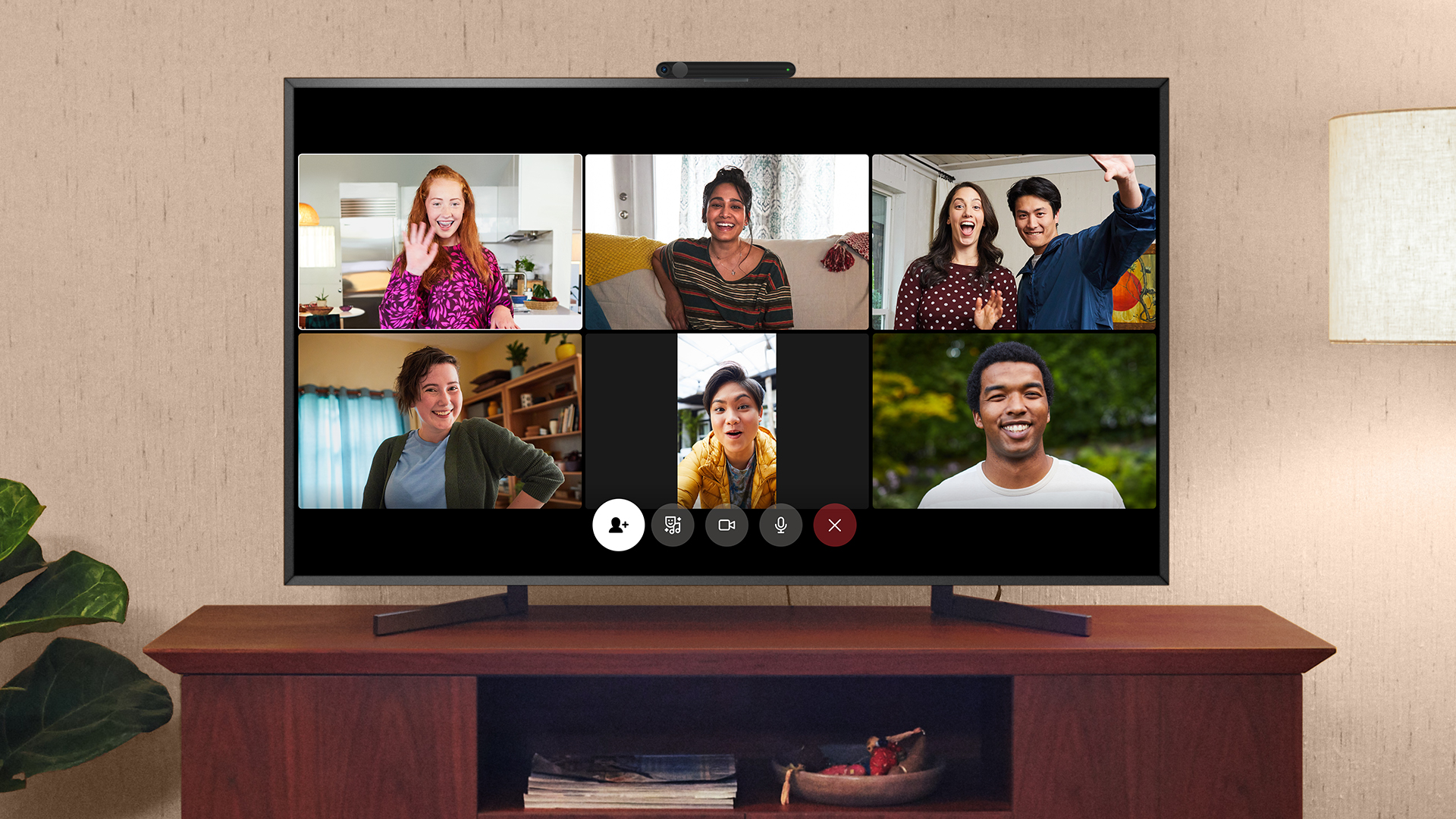
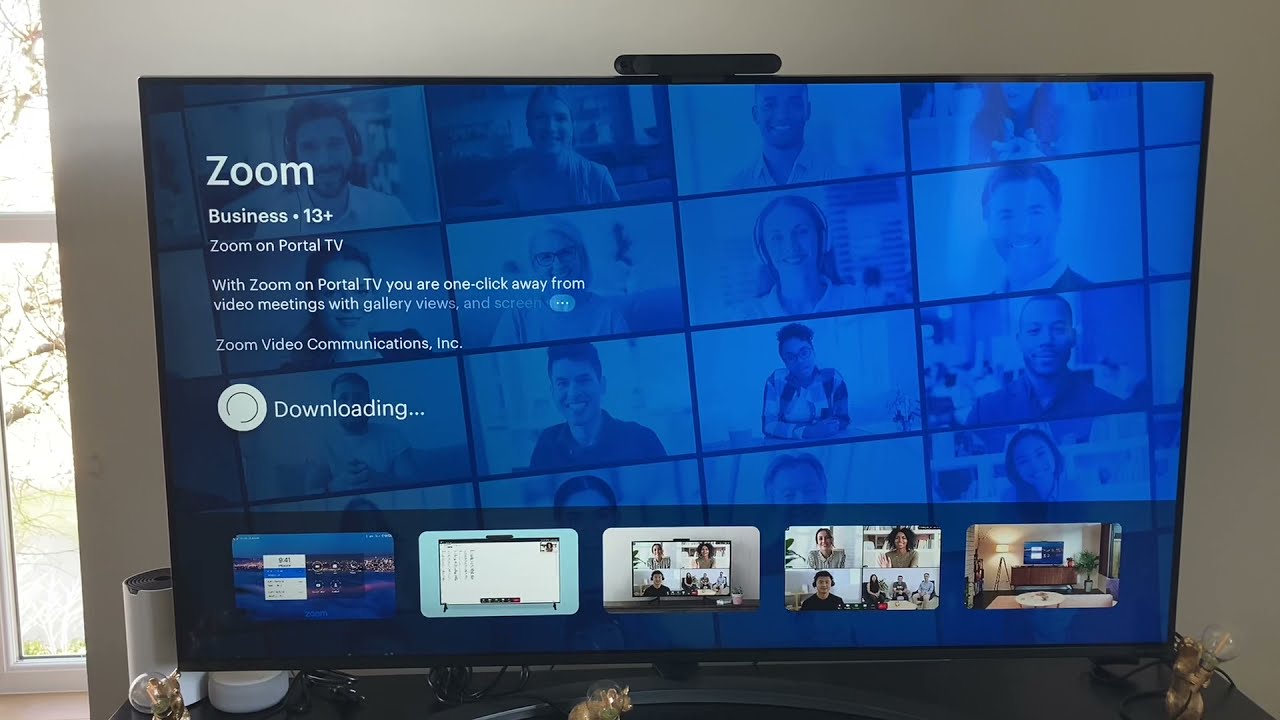
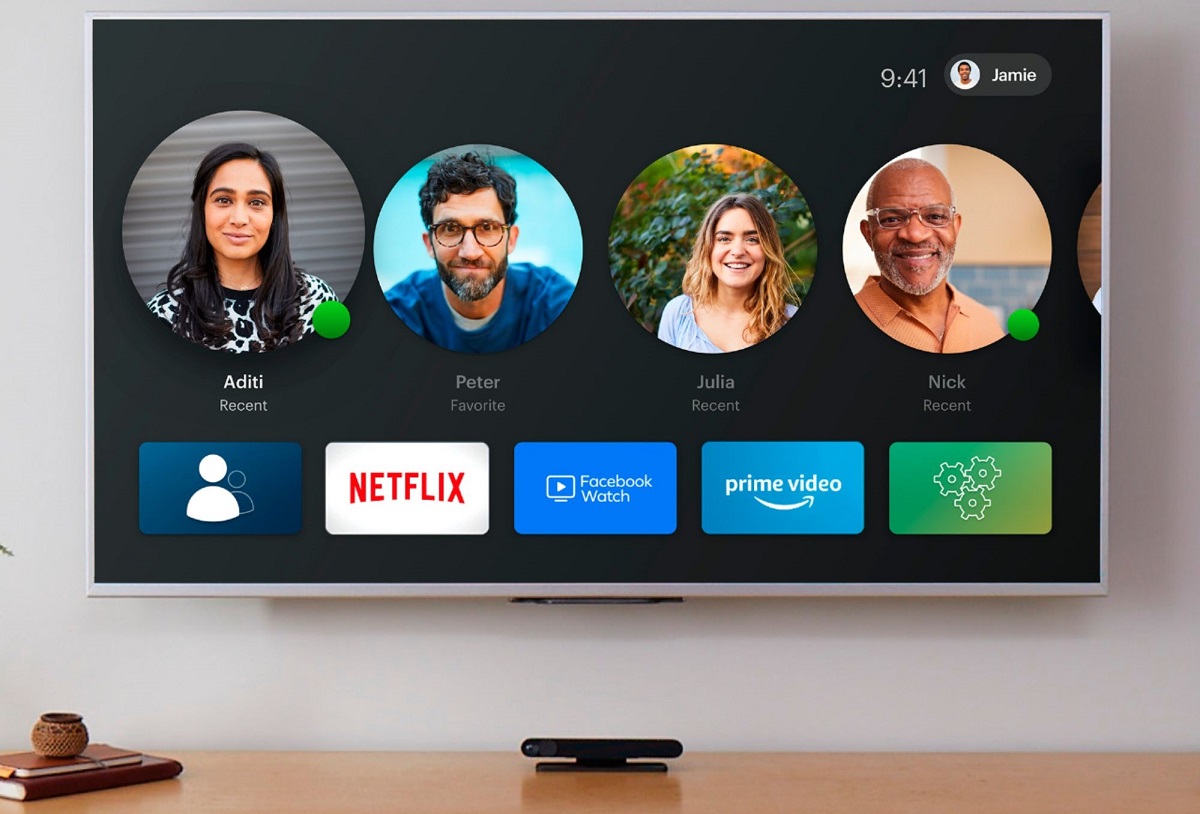






Comment của bạn